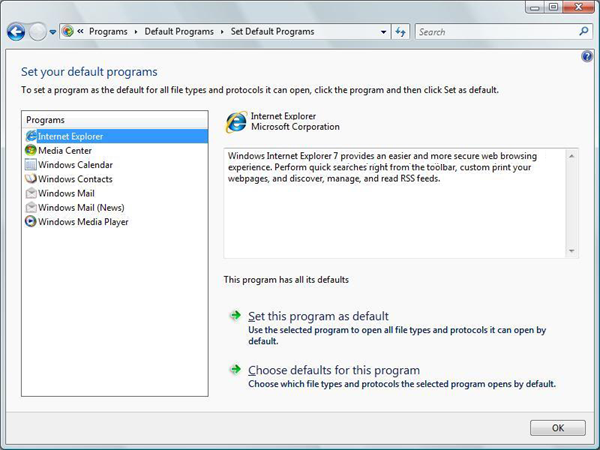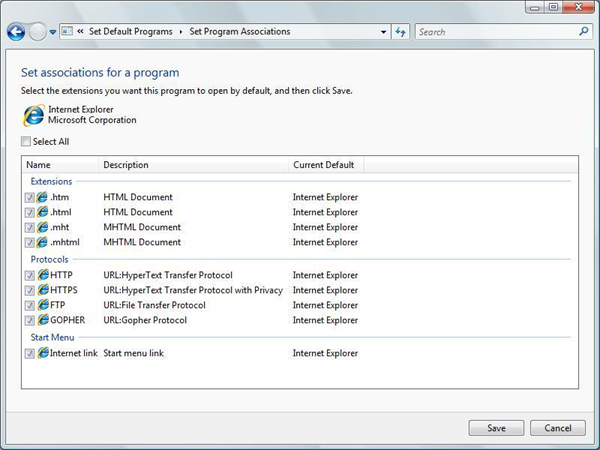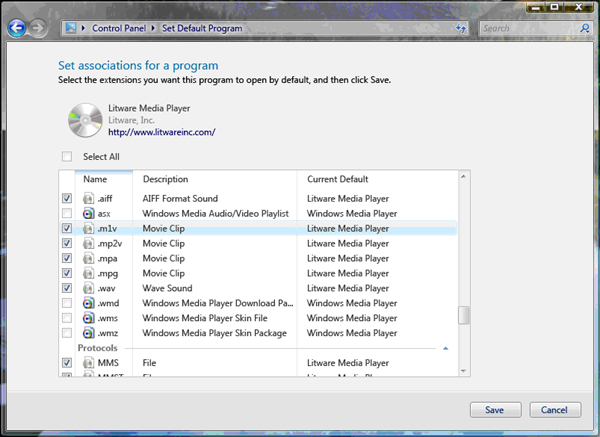Что значит программа по умолчанию
Как изменить приложения по умолчанию на Андроид
Несмотря на то что на Android, в отличие от iOS, можно устанавливать любые приложения без ограничений, существует особая категория софта, которая традиционно имеет более широкий спектр возможностей. Это так называемые приложения по умолчанию, которые устанавливаются извне, но при этом получают статус штатных. За счёт этого система предоставляет им больше привилегий, чем всем остальным. Разберёмся, какие приложения могут быть приложениями по умолчанию, какие нет, и как одни можно превратить в другие.
Приложения по умолчанию могут быть любыми
Пожалуй, самый яркий пример приложений по умолчанию — это голосовые ассистенты. Если вы просто установите Алису себе на смартфон, не назначив помощником по умолчанию, то, во-первых, не сможете вызывать её так же быстро, как Google Ассистента, а, во-вторых, лишитесь некоторых ключевых фишек. Например, не сможете использовать Алису в качестве определителя номера или, скажем, заставить её работать в фоновом режиме.
Приложения по умолчанию Android
На Android могут быть десятки приложений по умолчанию
Впрочем, приложений, которые можно установить по умолчанию, намного больше. Их количество может меняться в зависимости от оболочки, поэтому огласить полный список для всех смартфонов априори невозможно. В случае с моим Honor View 20 он выглядит так:
Как на Андроиде сделать браузер по умолчанию
Как видите, список довольно объёмный. И это я ещё сократил его, объединив ридеры документов в одно приложение, хотя для чтения PDF, doc, таблиц и презентаций можно назначить разные программы. Впрочем, не пугайтесь, посмотреть все приложения по умолчанию можно в специальном разделе настроек вашего смартфона. Отсюда же можно и сконфигурировать их так, как вам нужно.
Установить по умолчанию можно любой браузер
Несмотря на то что приложения, которые устанавливаются по умолчанию, имеют совершенно разный характер и функциональность, основная цель сделать их условно штатными заключается в том, чтобы получить возможность быстрого запуска. В случае с ассистентом вы получите возможность вызывать его голосом, в случае с сервисом бесконтактных платежей — активировать его прикосновением к терминалу, а в случае с браузером — открывать все внешние ссылки в нём сразу.
Настроить приложения по умолчанию на Андроид
Установить приложения по умолчанию лучше заранее. Так удобнее
Это очень удобно, поэтому я рекомендую вам не пренебрегать настройкой приложений по умолчанию, а сразу установить и назначить штатными те, которыми вы пользуетесь по умолчанию. Если этого не сделать заранее, придётся немало помучиться. Ссылки будут открываться в браузере, который был предустановлен с завода, платежи будут проходить через другой сервис, нежели нужно вам, звонки будут приходить не туда, а учётные данные из инструмента автозаполнения не появятся в нужный момент.
Особенное внимание следует уделить инструменту автозаполнения. Как правило, он является одной из функций вашего браузера. Однако это не всегда так. Например, Google хранит все ваши логины и пароли в облаке. Поэтому вы можете пользоваться браузером от Яндекса или DuckDuckGo, но при этом подтягивать данные автозаполнения из аккаунта Google. Это очень удобно, потому что переносить их — та ещё проблема.
А вот использовать по умолчанию несколько приложений сразу нельзя. Это досадный минус Android, который, кстати, был исправлен на iOS. Недавно Apple позволила использовать несколько инструментов автозаполнения сразу. Поэтому я тут же включил «Связку ключей» вместе с Google. Это очень удобно, потому что на разных платформах я пользуюсь разными браузерами, а теперь мне удалось впервые собрать все свои пароли вместе.
Если приложение по умолчанию не назначено, в момент, когда это потребуется сделать, система сама даст вам выбор. Вы сможете либо выбрать приложение, которое хотите использовать для этого же действия всегда, либо выбрать то, которое хотите запустить здесь и сейчас, не устанавливая его по умолчанию. В принципе, это удобно, но не всегда очевидно. Поэтому многие выбирают по умолчанию те приложения, которыми впредь пользоваться не собирались.
Приложения по умолчанию: что это такое и как их настроить
Поможем поменять браузер, галерею, почтовый клиент или музыкальный плеер
В каждом Android-смартфоне уже есть приложения для выполнения самых распространенных задач: браузер, просмотр видео и фото, прослушивание музыки, камера и так далее.
И зачастую они назначены по умолчанию. Переходим по ссылке — открывается предустановленный браузер, запускаем музыку — видим штатный плеер. Но как сделать так, чтобы вместо встроенного браузера всегда открывался Chrome? Вот об этом сейчас и расскажем.
Меняем приложения по умолчанию
Основное правило — приложением по умолчанию назначается уже установленная программа. Если на вашем девайсе нет Chrome, то он не сможет стать браузером по умолчанию. Сначала загрузите его из Google Play.
А теперь рассмотрим настройку приложений по умолчанию на примере смартфона от Xiaomi:
— Заходим в «Настройки» и ищем пункт «Приложения». Обычно он находится в основном списке.
— Нажимаем на три вертикальные точки в верхнем правом углу. Из выпавшего меню выбираем «Приложения по умолчанию».
— Если вы всё сделали правильно, увидите список основных задач. Теперь можно открыть интересующий вас пункт (нажать стрелку вправо) и установить то приложение, которое должно срабатывать по умолчанию. В нашем случае заменим дефолтный Mi Браузер на Chrome. Теперь все активные ссылки будут открываться в Chrome.
Закрытые экосистемы Apple в принципе не поощряют изменений базовых настроек. Однако в iOS 14 пользователям все-таки разрешили менять приложения по умолчанию. Правда, это касается только браузера и почтового клиента: теперь можно заменить ранее безальтернативный Safari и «Почту» на альтернативный софт. Как это сделать?
— Зайдите в «Настройки».
— Найдите приложение, которое хотели бы использовать по умолчанию, браузер или почтовый клиент.
— Войдите в его меню: в конце списка вы должны увидеть строку «Приложение… по умолчанию»
— Тапните на этот пункт и выберите свое приложение как дефолтное.
В общем, ничего сложного, но с новыми настройками пользоваться смартфоном наверняка будет комфортнее.
Программы по умолчанию
Этот раздел не относится к Windows 10. Способ изменения связей файлов по умолчанию в Windows 10. дополнительные сведения см. в разделе об изменениях Windows 10 обработки приложений по умолчанию в этой записи.
Когда пользователь устанавливает параметры программы по умолчанию при помощи программ по умолчанию, параметр по умолчанию применяется только к этому пользователю, а не к другим пользователям, которые могут использовать тот же компьютер. программы по умолчанию предоставляют набор api-интерфейсов (не рекомендуется в Windows 8), которые позволяют независимым поставщикам программного обеспечения включать свои программы или приложения в систему по умолчанию. Набор API также помогает поставщикам программного обеспечения лучше управлять своим состоянием по умолчанию.
Этот раздел организован следующим образом:
Общие сведения о программах по умолчанию и связанном наборе API
После регистрации приложения для работы с программами по умолчанию доступны следующие параметры и функциональные возможности с помощью набора API:
Программы по умолчанию также предоставляют пользовательский интерфейс, позволяющий зарегистрировать приложение, чтобы предоставить пользователю дополнительные сведения. Например, приложение с цифровой подписью может включать URL-адрес домашней страницы изготовителя.
Установка программы пользователем обычно выполняется в виде процесса с повышенными правами. Однако попытки приложения изменить поведение связи по умолчанию на уровне компьютера после установки не будут успешными. Вместо этого значения по умолчанию должны быть зарегистрированы на уровне отдельных пользователей, что не позволяет нескольким пользователям перезаписывать значения по умолчанию для других пользователей.
Иерархическая структура реестра для сопоставлений файлов и протоколов обеспечивает приоритет для параметров по умолчанию на уровне компьютера для каждого пользователя. Некоторые приложения включают в себя точки кода, которые временно расширяют свои права при утверждении значений по умолчанию, зарегистрированных на _ локальном _ компьютере hKey. Эти приложения могут столкнуться с непредвиденными результатами, если другое приложение уже зарегистрировано как значение по умолчанию для каждого пользователя. Использование программ по умолчанию предотвращает эту неоднозначность и гарантирует ожидаемые результаты на уровне отдельных пользователей.
Регистрация приложения для использования с программами по умолчанию
В этом разделе показаны подразделы и значения реестра, необходимые для регистрации приложения в программах по умолчанию. Он включает полный пример.
В этом разделе рассматриваются следующие вопросы.
Программы по умолчанию требуют, чтобы каждое приложение регистрировало явные сопоставления файлов, сопоставления MIME и протоколы, для которых приложение должно быть указано как возможное по умолчанию. Вы регистрируете связи с помощью следующих элементов реестра, которые подробно описаны далее в разделе подраздел регистрации и описание значения.
В следующем примере показаны записи реестра для вымышленного браузера Contoso, который называется WebBrowser:
Идентификаторы ProgID
Описание подраздела и значения регистрации
В этом разделе описаны отдельные подразделы и значения реестра, используемые при регистрации приложения с программами по умолчанию, как показано выше.
Возможности
Подраздел возможностей содержит все сведения о программах по умолчанию для конкретного приложения. Заполнитель% Аппликатионкапабилитипас% относится к пути реестра из раздела hKey _ текущий _ пользователь или hKey _ локальный _ компьютер к подразделу возможностей приложения. Этот подраздел содержит важные значения, показанные в следующей таблице.
филеассоЦиатионс
Подраздел филеассоЦиатионс содержит определенные сопоставления файлов, затребованные приложением. Эти утверждения хранятся в виде значений с одним значением для каждого расширения. Ассоциации указывают на ProgID конкретного приложения вместо универсального ProgID. Однако все ассоциации не обязательно должны указывать на один и тот же идентификатор ProgID.
мимеассоЦиатионс
Подраздел мимеассоЦиатионс содержит определенные типы MIME, затребованные приложением. Эти утверждения хранятся в виде значений с одним значением для каждого типа MIME. Имя значения для каждого типа MIME должно точно совпадать с именем MIME, хранящимся в базе данных MIME. Этому значению также необходимо назначить идентификатор ProgID для конкретного приложения, который содержит соответствующий идентификатор CLSID приложения.
Связывается
Подраздел связывается связан с назначенными пользователем записями Интернета и электронной почты в меню » Пуск «. Приложение должно быть зарегистрировано отдельно в качестве средства для этих записей. Дополнительные сведения см. в разделе Регистрация программ с помощью типов клиентов.
Подраздел связывается содержит две записи: Стартменуинтернет и Mail, которые соответствуют каноническим положениям Интернета и электронной почты в меню » Пуск «. Приложению назначается значение стартменуинтернет или mail, равное имени зарегистрированного подраздела приложения в разделе hKey _ Local _ Machine \ Software \ Clients \ стартменуинтернет или hKey Software _ _ Machine Client \ по \ \ mail (как описано в разделе Регистрация программ с типами клиентов).
В случае канонического расположения сообщения электронной почты в меню » Пуск » оно представляет собой клиент MAPI по умолчанию и, таким образом, ПРЕДПОЛАГАЕТ возможность передачи вызовов MAPI. в Windows 7, в то время как в меню » пуск » больше не существует принятого по электронной почте места, этот подраздел будет использоваться для клиента MAPI по умолчанию. Приложение, которое запросит значение по умолчанию для почты, должно быть зарегистрировано как обработчик MAPI в следующем подразделе:
Если почтовый клиент не поддерживает MAPI, но по-прежнему хочет конкурировать за каноническое расположение электронной почты в меню » Пуск «, он может зарегистрировать командную строку в следующем подразделе:
Кроме того, в разделе hKey _ Local _ Machine \ Software \ Clients \ mail \ каноникалнаме добавьте значение по умолчанию с именем приложения.
Эти записи позволяют запускать приложение из расположения электронной почты в меню » Пуск «. Обратите внимание, что вызовы MAPI по-прежнему выполняются в приложении и либо переходят к предыдущему обработчику MAPI, либо завершаются ошибкой, если не задан обработчик MAPI. Дополнительные сведения см. в разделе Регистрация программ с помощью типов клиентов.
урлассоЦиатионс
Подраздел урлассоЦиатионс содержит конкретные протоколы URL-адресов, затребованные приложением. Эти утверждения хранятся в виде значений, по одному значению для каждого протокола. Каждый протокол должен указывать на ProgID, зависящий от приложения, а не на универсальный идентификатор ProgID. Как упоминалось в примере Contoso, можно использовать другой идентификатор ProgID для каждого протокола, чтобы каждый из них имел собственную строку выполнения.
регистередаппликатионс
Полный подраздел для регистередаппликатионс :
HKey _ _ \ Программное обеспечение локального компьютера \ регистередаппликатионс
Этот подраздел содержит операционную систему, в которой в реестре содержатся сведения о программах по умолчанию для приложения. Расположение хранится в виде значения, имя которого должно совпадать с именем приложения.
Пример полной регистрации
В этом примере показаны подразделы и значения, используемые при регистрации вымышленного проигрывателя Litware мультимедиа. Пример включает записи ProgID для того, чтобы продемонстрировать, как все они объединяются.
Следующие записи регистрируют программу Litware в программах по умолчанию и используют ранее зарегистрированные идентификаторы ProgID.
Становится браузером по умолчанию
Регистрация в браузере должна соответствовать рекомендациям, описанным в этом разделе. после установки браузера Windows может предоставить пользователю системное уведомление, в котором пользователь может выбрать браузер в качестве системы по умолчанию. Это уведомление отображается при соблюдении следующих условий:
В следующем примере показан рекомендуемый код регистрации, который установщик браузера должен запустить после записи разделов реестра.
Шчанженотифи сначала уведомляет систему о том, что доступны новые варианты связи. Вызов шчанженотифи необходим для обеспечения правильной работы системных параметров по умолчанию.
Затем инструкция Sleep позволяет системным процессам обрабатывать уведомления.
Если пользователь отменяет или игнорирует полученное уведомление или всплывающее окно без выбора нового браузера по умолчанию, браузер по умолчанию остается неизменным. Обратите внимание, что пользователь также может изменить браузер по умолчанию в любое время с помощью других механизмов, включая установку параметров пользователя по умолчанию на панели управления.
Пользовательский интерфейс программ по умолчанию
На следующем рисунке показано окно основные программы по умолчанию в панели управления.
Когда пользователь выбирает программу из списка, отображаются значок программы и поставщик. Если URL-адрес внедрен в сертификат программы с цифровой подписью, программа также может отобразить URL-адрес. Программы, не имеющие цифровой подписи, не могут отображать URL-адрес.
Также отображается описательный текст, который предоставляется программой во время регистрации. Этот текст является обязательным. Под полем Описание можно определить, сколько значений по умолчанию в настоящий момент назначено программе в полном количестве, зарегистрированном для работы.
Рекомендации по использованию программ по умолчанию
Во время установки
Выполните следующую последовательность действий во время установки. шаги 1-3 соответствуют действиям, которые использовались в Windows XP; шаг 4 был впервые добавлен в Windows Vista.
После установки
В этом разделе описывается, как запрос приложения должен сначала предоставить каждому пользователю параметры по умолчанию. В нем также обсуждается, как приложение может отслеживать состояние по умолчанию для возможных связей и протоколов.
Интерфейсы первого запуска
При первом запуске приложения пользователем рекомендуется, чтобы в приложении отображался пользовательский интерфейс, который обычно включает следующие два варианта:
до Windows 8, если пользователь принимает параметры по умолчанию, приложение вызывает иаппликатионассоЦиатионрегистратион:: сетаппасдефаулталл, которое преобразует все ассоциации уровня компьютера, объявленные во время установки, в параметры для каждого пользователя.
В окне Сопоставление файлов отображаются значения по умолчанию, зарегистрированные приложением, а также текущее значение по умолчанию для других расширений и протоколов. После того как пользователь закончит настройку значений по умолчанию, они нажимайте кнопку сохранить для фиксации изменений. Если пользователь нажимает кнопку Отмена, окно закрывается без сохранения изменений.
Этот пользовательский интерфейс следует использовать для приложений вместо создания собственных. Это позволит сохранить ресурсы, которые ранее были необходимы для разработки пользовательского интерфейса сопоставления файлов. Также гарантируется, что связи будут сохранены правильно.
Настройка приложения для проверки того, является ли оно значением по умолчанию
Это больше не поддерживается в Windows 8.
Если приложение определяет, что оно не является значением по умолчанию, оно может представлять пользовательский интерфейс, запрашивающий пользователя, следует ли принять текущую ситуацию или сделать приложение используемым по умолчанию. Всегда включайте в этот пользовательский интерфейс флажок, который выбирается по умолчанию и предоставляет возможность не запрашивать снова.
Вариант по умолчанию должен быть управляемым пользователем. Приложение не должно восстанавливаться по умолчанию без запроса пользователя.
На следующем рисунке показан пример диалогового окна.
Приложение по умолчанию андроид — как изменить
Операционная система андроид, как и многие другие мобильные и десктопные ОС, позволяет своим пользователям назначать приложения с пометкой «По умолчанию» и работать в них. Это такие программы, которые будут открываться в приоритете перед другими аналогичными по функционалу решениями. Не все знают, что такое приложение по умолчанию, андроид-устройства объяснения не дают, каким образом они назначаются, где находятся эти параметры в «Настройках» и как вообще это работает. Ниже подробно рассмотрено, что же такое андроид-программы по умолчанию и как установить подобные разрешения.
Приложения, назначенные по умолчанию: что означает в андроиде
Приложение по умолчанию — это обычное приложение, которое было установлено из официального магазина Плей Маркет, скачано из какого-либо ресурса в Глобальной сети или уже имелось на телефоне в качестве стандартного. Отличие его от других программ в том, что оно работает и запускается операционной системой приоритетнее по сравнению с другим программным обеспечением. Это означает, что когда совершается какое-либо действие, то операционная система открывает его, а не другое приложение для выполнения процесса. Например, браузер с привилегиями открывается всякий раз, когда человек нажимает по ссылке в клиенте социальной сети или в мессенджере, хотя на телефоне или планшете установлены и другие веб-обозреватели.
Приложения по умолчанию на Android — это полезный и удобный функционал
Если для какого-либо типа файлов не назначен софт по умолчанию, то система андроид всякий раз будет выводить окно с просьбой выбрать то или иное ПО для перехода по ссылке, открытия фотографии или видео и т. д.
Замена разрешений запуска ПО в параметрах
Как поменять приложение по умолчанию в андроиде
Для управления всеми приложениями, включая программное обеспечение для запуска по дефолту, в операционной системе андроид есть раздел настроек, который имеет название «Приложения». В нем можно не только просмотреть все стандартные и сторонние программы, выполнить очистку их кэша и данных, а также удалить их. Через дополнительное контекстное меню устанавливаются права доступа к системным ресурсам, разрешения и работа по умолчанию.
К сожалению, функционал стандартных настроек в этом плане значительно ограничен. Установить программы для работы в этом режиме можно не для всех действий. Обычно они ограничены входом в Интернет, набором номера, сообщениями и оболочкой телефона.
Обратите внимание! В смартфонах сяоми этот список расширен до выбора проигрывателя музыки, проводника для просмотра фотографий и видеозаписей, почтового клиента, голосового помощника и голосового ввода.
Как сделать другой плеер или браузер по умолчанию на андроиде
Чтобы сделать аудиоплеер или веб-обозреватель на Android по умолчанию, необходимо следовать такой пошаговой инструкции:
Обратите внимание! Подобные разрешения можно установить и в самой программе. Например, в каждом браузере в настройках есть пункт «Сделать этот браузер программой по умолчанию?».
Изменять программы по умолчанию можно в настройках
Что делать, если «Не удается найти приложение для выполнения этого действия» на Android
Иногда бывает так, что изменяемого софта для выбора выполнения того или иного действия нет, или он есть, но по каким-то причинам при попытке открыть файл появляется ошибка с уведомлением о том, что нет приложения, которое могло бы работать с таким типом файлов. В этом случае рекомендуют перейти в Плей Маркет и скачать любой подходящий софт: если не работает музыка, то плеер; если не переходит по ссылкам, то браузер.
Что делать, если не появляется окно на андроид «Открыть с помощью»
Установить привилегии запуска программного обеспечения для открытия тех или иных форматов данных можно и через специальное окно. Когда пользователь пытается открыть тот или иной файл, то ОС предложит ему выбрать приложение для работы с ним. Это означает, что для данной операции приоритетного ПО нет. Для его установки нажимают на галочку возле надписи «Использовать в приоритете» и выбирают нужную программу.
Важно! Если окно «Открыть с помощью» не появляется для конкретного действия или типа файлов, то ОС уже была настроена на использование конкретного приложения для этих целей. Заменить это разрешение можно в настройках. Инструкция этого процесса была дана в предыдущем разделе.
Удаление всех разрешений
Как сбросить настройки по умолчанию на андроиде
Если требуется сбросить все конфигурации по умолчанию, то следует для каждого определенного действия отменить разрешение на открытие файлов той или иной программой. Сделать это вручную можно, но процесс долгий и муторный. К тому же, на некоторых телефонах этого нельзя сделать в принципе.
Обратите внимание! Есть устройства, которые могут это делать. К примеру, на Xiaomi такая функция имеется и находится в том же окне.
Еще один радикальный способ решить все проблемы телефона и сбросить разрешения программного обеспечения — выполнить сброс настроек аппарата. Он вернет его к заводскому состоянию и поменяет все конфигурации на стандартные.
Для выполнения сброса параметров смартфона или планшета необходимо:
Важно! Вследствие сброса все пользовательские файлы будут безвозвратно удалены, а это могут быть важные фотографии, заметки, игры, приложения, контакты. Перед выполнением сброса рекомендуется выполнять резервное копирование всей важной для пользователя информации на SD-карту или в облачное хранилище.
Менять софт по умолчанию достаточно легко
Таким образом, было рассказано, как изменить окно «Открыть с помощью» на андроид и как сменить или убрать ПО, запускаемое в приоритете. Сложного ничего нет. Достаточно следовать представленным пошаговым инструкциям с оглядкой на свою модель устройства и версию операционной системы.